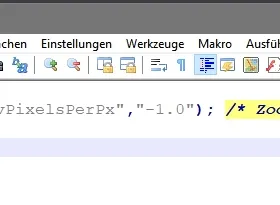Nach dem Update auf Thunderbird 115.4.1 war die Darstellung der Mailübersicht sehr viel kleiner.
Ich habe dann nach dieser Anleitung die Darstellung vergrößert:
Kurzanleitung: Schriftgröße in Thunderbird ändern
- Öffnen Sie die Einstellungen in Thunderbird, indem Sie in der Menüleiste auf "Thunderbird" und dann auf "Einstellungen" klicken. Bei der Windows-Version klicken Sie auf "Optionen" und wählen dann "Einstellungen" aus.
- Scrollen Sie im Abschnitt "Allgemein" nach unten und klicken Sie auf "Konfiguration bearbeiten".
- Geben Sie in der Suchleiste layout.css.devPixelsPerPx ein und klicken Sie rechts auf das Symbol zum Bearbeiten.
- Geben Sie einen neuen Wert für die Schriftgröße ein und drücken Sie die Eingabe-Taste.
- Die Änderungen werden sofort aktiv. Wechseln Sie ggf. in das Hauptmenü, um diese besser zu sehen.
Leider habe ich "Schriftgröße 12" angegeben (vorher war der Wert -1,0) und die Darstellung ist nun so groß, dass ich keine Änderungen mehr vornehmen kann (das Bild zeigt den gesamten Bildschirm, nicht nur einen Ausschnitt).
Ein Scrollen in der riesigen Ansicht oder ein Verschieben per Maus ist leider auch nicht möglich.
Auch eine De- und Neuinstallation brachte keinen Erfolg, die Darstellung erschien wieder übergroß.
Wie kann ich die Darstellung wieder verkleinern?
Vielen Dank!
Grüße
Christian


 .
.